Page 1
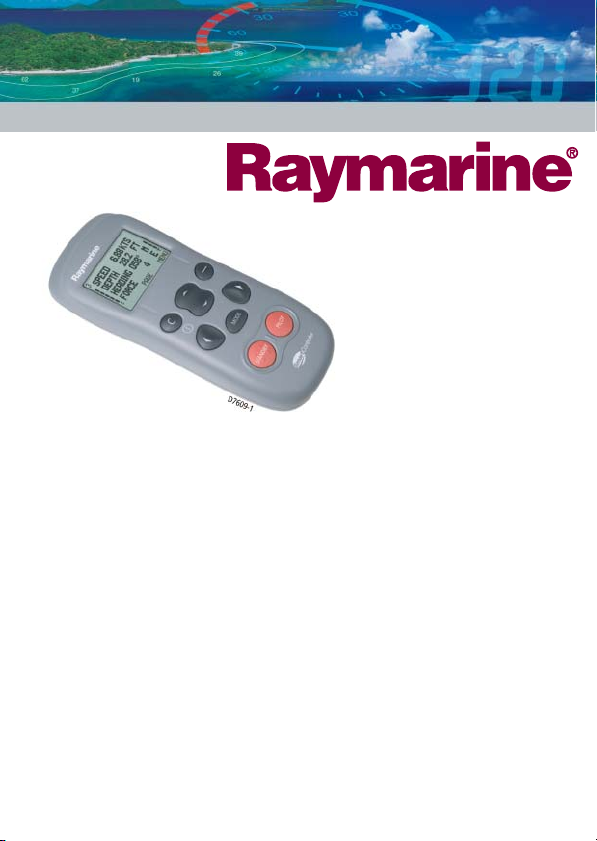
Беспроводной пульт
управления автопилотом
SmartController
РУКОВОДСТВО ПОЛЬЗОВАТЕЛЯ
Представляем вашему вниманию
SmartController
Некоторые руководства могут выглядеть устрашающе, чего нельзя
сказать об этом руководстве – мы упростили его насколько было
возможно.
Подробное описание использования SmartController не позволит вам
запутаться.
Если все что вам требуется – это включить питание и отправиться
в путь, прекрасно! Но если вы хотите узнать больше о том, что
представляет собой SmartController, прочтите эту брошюру
Номер документа: 81243-2
Дата: январь 2005
.
Page 2

Содержание
Контроллер SmartController
…мировой лидер в производстве
судового электронного оборудования
2
Raymarine SmartController
Page 3
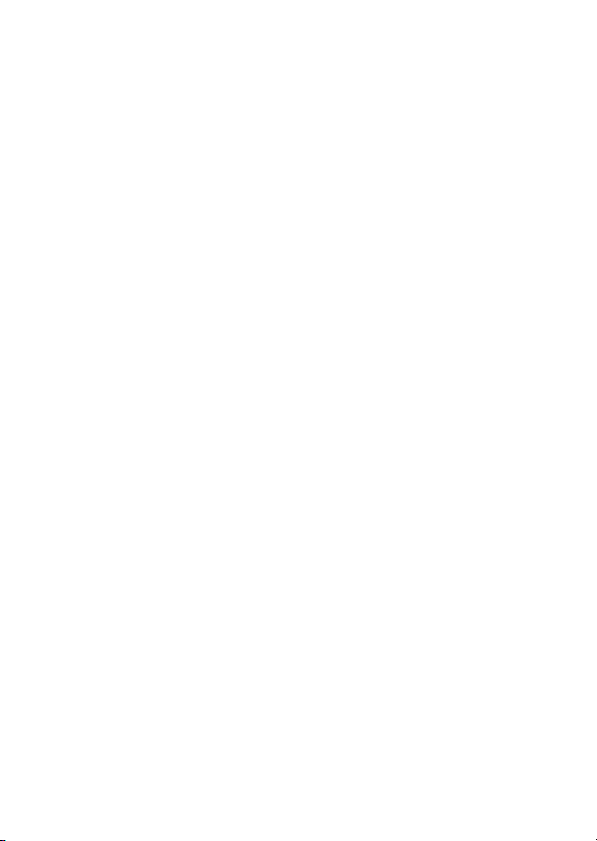
1 Начало работы.......................................................................... 4
Заряд батареи и интенсивность сигнала............................... 5
Зарядка SmartControlle............................................................ 5
Контроллер SmartController..................................................... 6
Включение устройства............................................................. 7
2 Эксплуатация устройства SmartController................
8
Как просматривать показания приборов?.............................. 9
Как увидеть все доступные данные?..................................... 10
Как использовать автопилот?................................................. 11
Как автоматически плыть по прямой?................................... 12
Как следовать по маршруту, полученному от GPS?............. 13
Как перемещаться по кругу?................................................... 14
Как перемещаться зигзагом?.................................................. 15
Как перемещаться по траектории типа «клеверный
лист»?.......................................................................................
16
Как идти выбранным курсом при постоянном направлении
ветра?.......................................................................................
Как идти галсами при помощи автопилота?.......................... 18
17
Как обходить препятствия?..................................................... 19
3 Настройка SmartController.................................................. 20
Как изменить избранную страницу?....................................... 21
Как изменить макет страницы?.............................................. 22
Как изменить содержимое страницы?................................... 23
Как показать или скрыть страницы?...................................... 24
Как менять направление перемещения в шаблоне?............ 25
Как менять тип судна?............................................................. 26
Как корректировать настройки устройства?.......................... 27
4 Предупредительная сигнализация, поиск и
устранение неисправностей.............................................
Как настроить предупредительную сигнализацию?.............. 29
28
Как настроить местную и системную предупредительную
сигнализацию?.........................................................................
Сообщения сигнализации SmartController............................. 31
30
Поиск неисправностей............................................................. 33
Общее техническое обслуживание........................................ 34
Процедуры дилерского обслуживания.................................. 34
Поддержка продукции............................................................. 37
5 Важная информация по технике безопасности...... 38
Указания по безопасности...................................................... 39
Заявление о соответствии...................................................... 42
Соответствие стандартам ЭМС.............................................. 42
дистрибьютор компании Raymarine в России ООО «Микстмарин» тел.(495) 788-05-08
3
Page 4
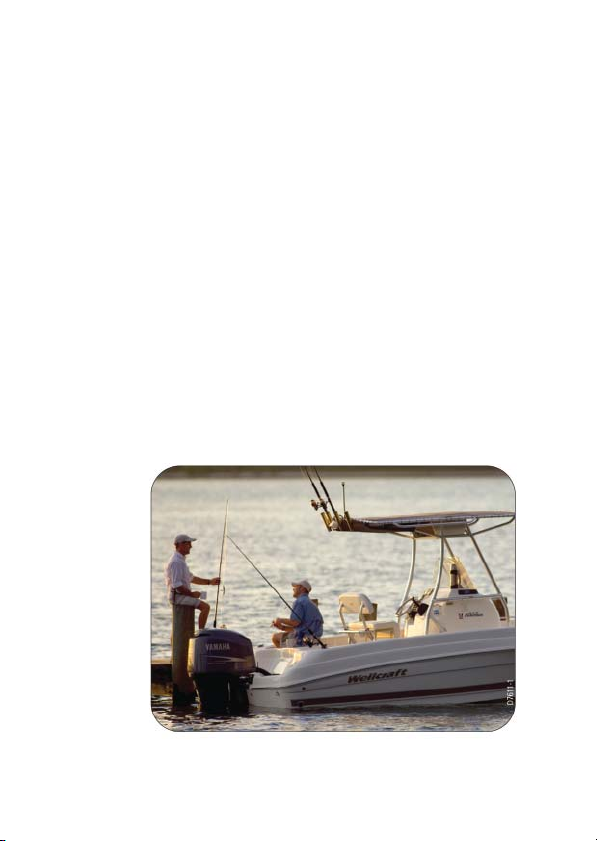
1
Начало
работы...
4
Raymarine SmartController
Page 5
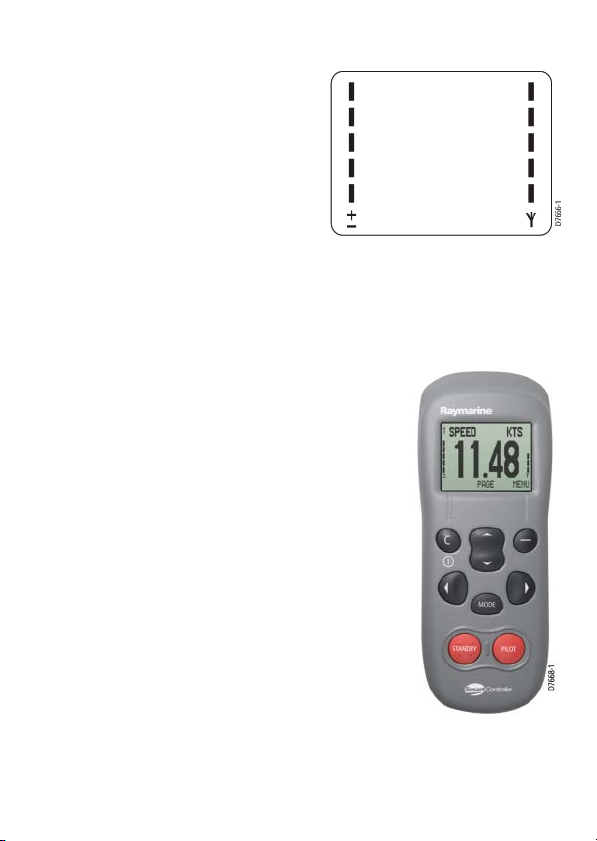
Заряд батареи и интенсивность сигнала
Уровень заряда батареи (5 уровней)
отображается в левой части дисплея.
При низком уровне заряда
SmartController подает звуковой
предупреждающий сигнал.
Интенсивность радиосигнала
аналогичным образом отображается
в правой части дисплея.
Уровень
заряда
батареи
Зарядка SmartController
Перед первым использованием SmartController,
необходимо его зарядить.Для зарядки устройства
достаточно установить его в держатель, открыть
резиновую крышку на основании и подсоединить
кабель зарядки.
ВНИМАНИЕ:
Не используйте какой-либо другой
кабель для зарядки устройства.
В течение зарядки индикатор уровня заряда батареи
будет мигать. Рекомендуемое время зарядки
составляет приблизительно пять часов.
По достижении уровня полного заряда индикатор
прекратит мигать.
Кроме того, можно заряжать
удобное время без негативного влияния на качество
его функционирования.
дистрибьютор компании Raymarine в России ООО «Микстмарин» тел.(495) 788-05-08
SmartController в любое
Интенсивность
радиосигнала
5
Page 6

Контроллер SmartController
Дисплей SmartController с индикаторами
уровня заряда батареи и радиосигнала
С (ПИТАНИЕ) Используйте для
выполнения операций выхода, отмены
или возвращения. При выключенном
устройстве, нажмите эту кнопку, чтобы
включить SmartController
ACTION (ДЕЙСТВИЕ) Выполняет
функцию программной кнопки
ВВЕРХ/ВНИЗ Используйте для
прокрутки списка или установки значений
NAVIGATE STARBOARD
(ПЕРЕМЕЩЕНИЕ ВПРАВО)
Используйте в режиме автопилота для
рулевого управления судном. Нажмите
и удерживайте, чтобы перейти в режим
Smart Steer
PILOT (АВТОПИЛОТ) Используйте,
чтобы активировать автопилот.
MODE (РЕЖИМ)
требуемый режим автопилота.
STANDBY (РЕЖИМ ОЖИДАНИЯ)
В режиме автопилота используйте для
возврата к ручному управлению судном.
Нажмите и удерживайте, чтобы получить
доступ к настройкам автопилота.
NAVIGATE PORT
(ПЕРЕМЕЩЕНИЕ ВЛЕВО)
Используйте в режиме автопилота для
рулевого управления судном. Нажмите
и удерживайте, чтобы перейти в режим
Smart Steer
Нажмите и выберите
6
Raymarine SmartController
Page 7
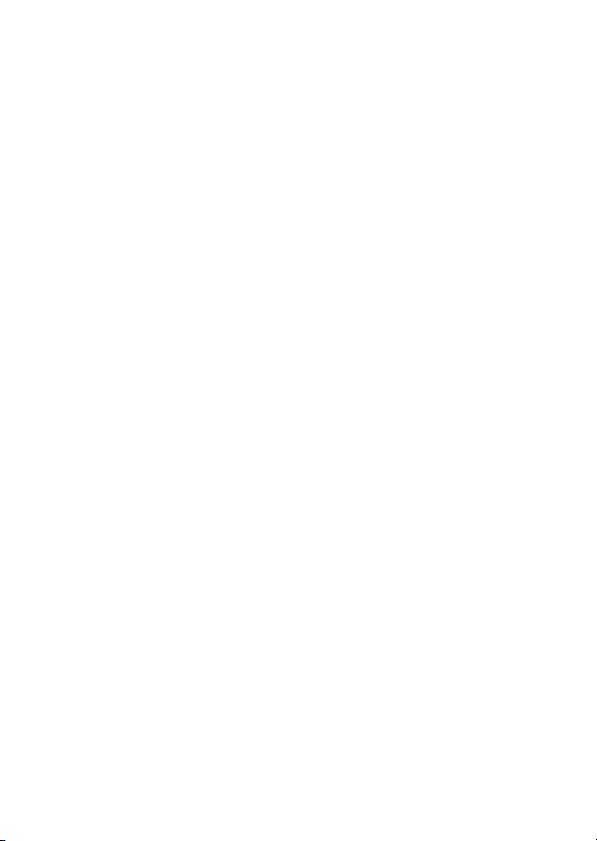
Включение устройства
Включение
Нажмите и удерживайте кнопку С. Телефонная трубка издаст звуковой
сигнал, на дисплее появится надпись первая страница с данными
измерительных приборов – устройство готово к эксплуатации.
Выключение
Нажмите и удерживайте кнопку С в течение 3 секунд. На дисплее
начнется обратный отсчет до нуля, после чего экран погаснет.
Примечание: Нельзя выключить устройство, пока автопилот
управляет судном.
Блокировка клавиатуры
Во время эксплуатации SmartController можно временно заблокировать
клавиатуру автопилота, чтобы исключить случайное нажатие кнопок.
Блокировка кнопок автопилота не повлияет на доступ к страницам с
данными приборов.
Включение блокировки клавиатуры
Нажмите и удерживайте кнопку mode, пока не увидите сообщение
KEYLOCK ACTIVE (БЛОКИРОВКА КЛАВИАТУРЫ ВКЛЮЧЕНА).
Примечание: Пока автопилот управляет судном, блокировка
клавиатуры невозможна.
Выключение блокировки клавиатуры
Нажмите кнопку mode, а затем
KEYLOCK OFF (БЛОКИРОВКА КЛАВИАТУРЫ ВЫКЛЮЧЕНА).
PILOT. На экране появится сообщение
дистрибьютор компании Raymarine в России ООО «Микстмарин» тел.(495) 788-05-08
7
Page 8
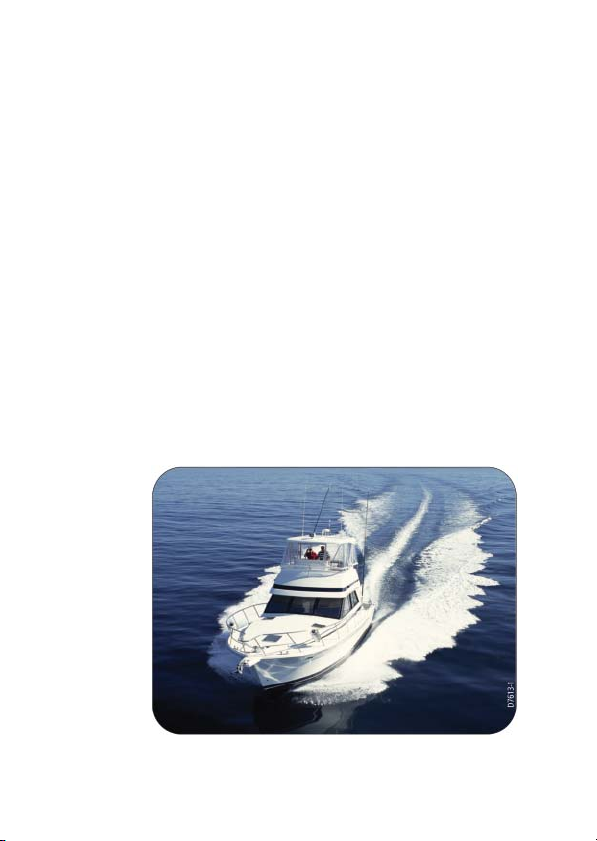
2
Эксплуатация
устройства
SmartController
8
Raymarine SmartController
Page 9
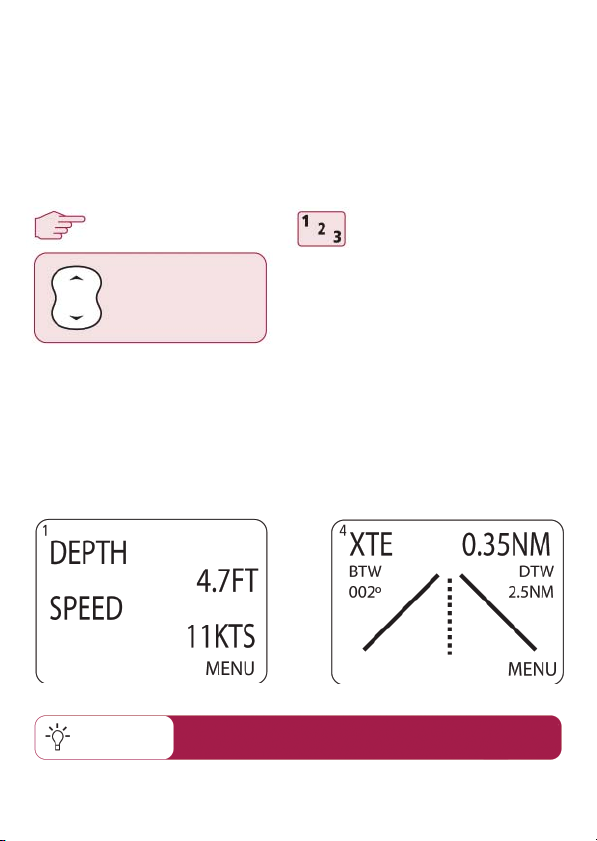
Как просматривать показания
приборов?
Устройство SmartController может отображать на экране до 8 страниц
с информацией о судне. Каждая страница может быть настроена на
отображение 1, 2 или 4 показателей или на отображение информации в
графическом виде. При включенном автопилоте к избранным добавляется
страница «P», на которой отображается информация относительно
автопилота.
просмотр предыдущей
просмотр следующей
страницы
страницы
Находясь на главной странице
показаний приборов:
1. Нажмите кнопку вверх/вниз
для перехода на предыдущую или
следующую страницу.
2. Номер отображаемой в текущий
момент страницы показан в
верхнем левом углу.
3. Нажмите программную кнопку
MENU для доступа к стройкам
SmartController
Примеры экранных страниц:
2 показателя
Если вы используете лишь несколько избранных страниц,
Совет
дистрибьютор компании Raymarine в России ООО «Микстмарин» тел.(495) 788-05-08
воспользуйтесь функцией PAGE ON/OFF (СТРАНИЦА ВКЛ/ВЫКЛ)
для отключения остальных.
Графическое представление
данных
D7614-1
9
Page 10
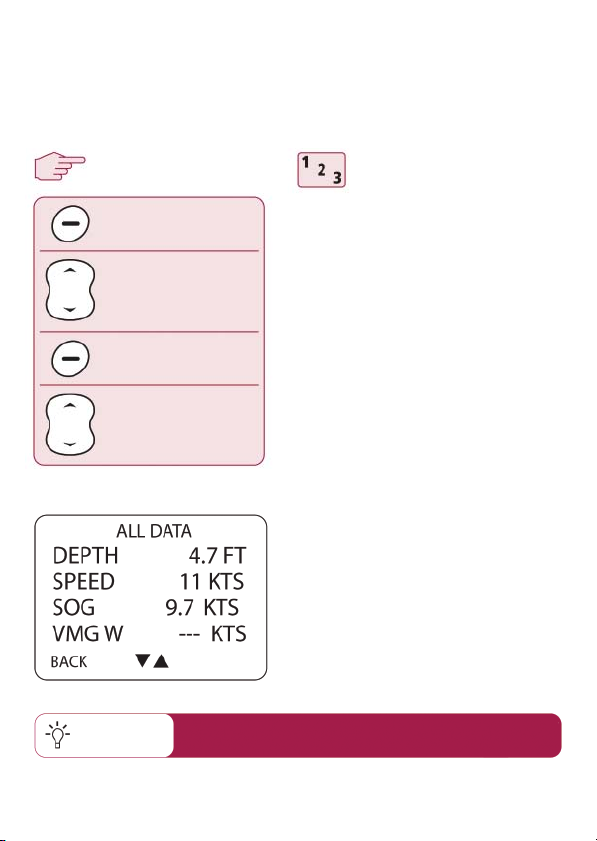
Как увидеть все доступные данные?
Все имеющиеся в наличии данные SeaTalk могут быть представлены в виде
списка для справочных целей. Это особенно удобно при проверки наличия
всех данных или при необходимости посмотреть редко используемый
показатель.
SHOW ALL DATA
(ПОКАЗАТЬ ВСЕ
(ВЫБРАТЬ)
Прокрутка списка данных
Пример экранной
страницы
Совет
MENU
(МЕНЮ)
Находясь на главной странице
показаний приборов:
1. Нажмите программную кнопку
MENU для перехода в главное
меню
ДАННЫЕ)
2. При помощи кнопки вверх/вниз
перейдите
к строке SHOW ALL
DATA (ПОКАЗАТЬ ВСЕ ДАННЫЕ)
SELECT
и нажмите программную кнопку
SELECT (ВЫБРАТЬ).
3. Появятся текущие значения
всех доступных данных SeaTalk.
Используйте кнопку вверх/вниз
для прокрутки списка данных.
При отсутствии данных
отображается строка «---».
ALL DATA - ВСЕ ДАННЫЕ
DEPTH - ГЛУБИНА
SOG -
VMG W -
BACK - НАЗАД
FT - ФУТОВ
KTS - УЗЛОВ
При определении избранных страниц, воспользуйтесь
функцией SHOW ALL DATA, чтобы увидеть, какие данные будут
отображаться.
ИСТИННАЯ
СКОРОСТЬ
СКОРОСТЬ
ПРИБЛИЖЕНИЯ
К ПУТЕВОЙ ТОЧКЕ
D7615-1
10
Raymarine SmartController
Page 11
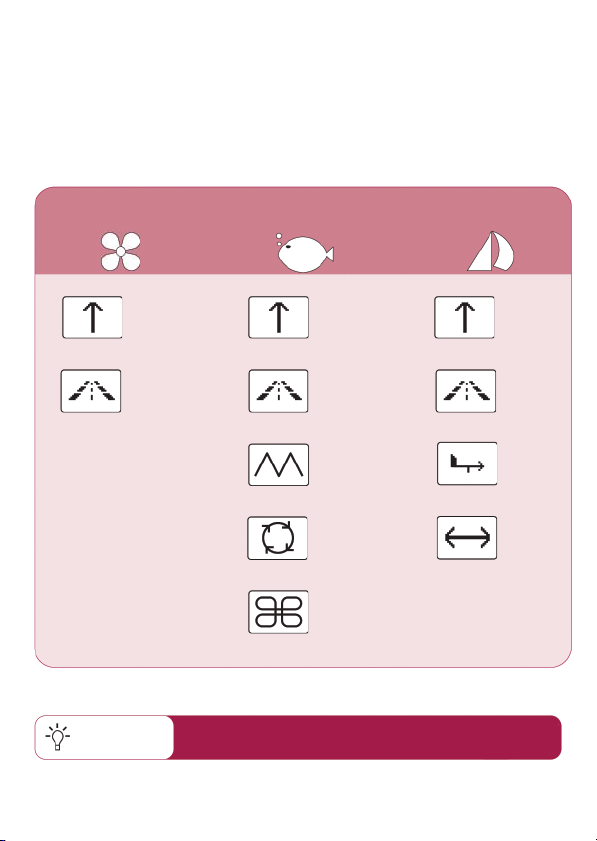
Как использовать автопилот?
Ваш автопилот может управлять судном в одном из предустановленных
режимов. Набор режимов зависит от типа судна и типа автопилота. Все
они будут рассмотрены далее.
Доступные режимы
POWER
(МОТОРНАЯ ЛОДКА)
AUTO
(АВТОМАТИЧЕСКИЙ)
TRACK
(ТРАЕКТОРИЯ ПУТИ)
Совет
FISHING
(РЫБОЛОВНОЕ СУДНО)
AUTO
(АВТОМАТИЧЕСКИЙ)
TRACK
(ТРАЕКТОРИЯ ПУТИ)
ZIGZAG*
(ЗИГЗАГ)
CIRCLE*
(КРУГ)
CLOVER*
(КЛЕВЕРНЫЙ ЛИСТ)
Вы можете менять тип судна в режиме настройки автопилота.
SAIL
(ПАРУСНОЕ СУДНО)
AUTO
(АВТОМАТИЧЕСКИЙ)
(ТРАЕКТОРИЯ ПУТИ)
(ПО ВЕТРУ)
(ГАЛС)
*только с
автопилотами S1000
TRACK
WIND
TACK
D7616-1
дистрибьютор компании Raymarine в России ООО «Микстмарин» тел.(495) 788-05-08
11
Page 12
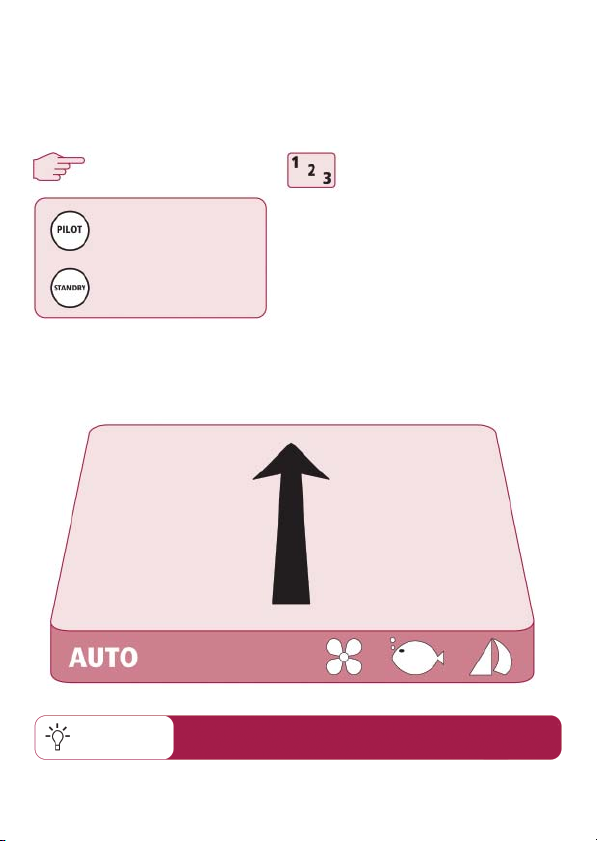
Как автоматически плыть по прямой?
Используйте режим AUTO, чтобы следовать текущему курсу под
управлением автопилота. Так вы сможете идти по прямой, пока не будет
задана другая команда. Режим AUTO может использоваться вместе с
SMARTSTEER для дистанционного рулевого управления судном.
активирует автопилот в
режиме AUTO
возвращает судно к
ручному управлению
Совет
Режим AUTO может быть также выбран кнопкой MODE.
В любом экранном меню:
1. Направьте судно по требуемому
текущему курсу
2. Убедитесь, что на пути нет
никаких препятствий.
3.
Нажмите кнопку PILOT, чтобы
активировать автопилот.
D7617-1
12
Raymarine SmartController
Page 13
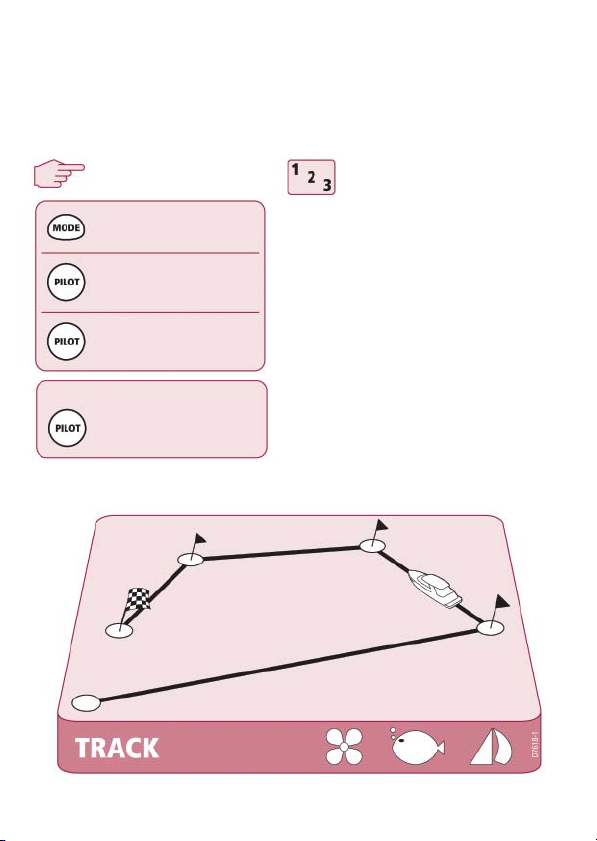
Как следовать по маршруту,
полученному от GPS?
Автопилот может следовать по маршруту, установленному ранее в GPS или
Картплоттере. Удостоверьтесь, что GPS/Картплоттер передает корректные
данные SeaTalk или NMEA 0183.
нажимайте до тех пор,
пока на дисплее не
появится TRACK
активирует автопилот в
режиме TRACK
нажмите в ответ на
запрос подтвердить
новый текущий курс
По прибытии в каждую
путевую точку
нажмите в ответ
на запрос подтвердить
новый текущий курс
В любом экранном меню:
1. Нажимайте MODE до тех пор,
пока на дисплее не появится
TRACK
2. Нажмите PILOT, чтобы активировать
режим TRACK3. Нажмите кнопку
PILOT, чтобы активировать
автопилот.
3. Если будет получен корректный
маршрут, SmartController сообщит
направление, в котором будет
повернуто судно, и новый текущий
курс следования.Нажмите PILOT
в случае согласия.
Примечание: В каждой путевой точке
требуется подтверждение поворота.
Нажмите PILOT в случае согласия.
дистрибьютор компании Raymarine в России ООО «Микстмарин» тел.(495) 788-05-08
13
Page 14
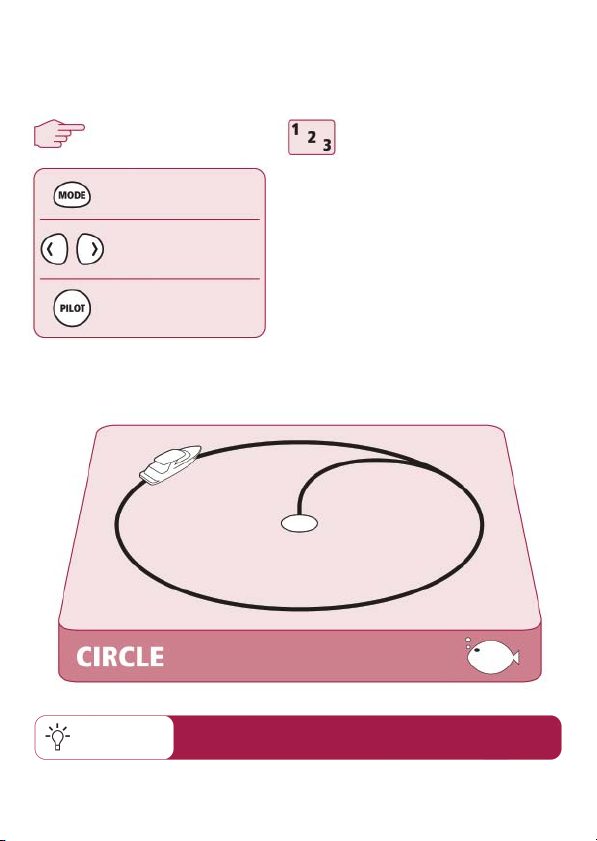
Как перемещаться по кругу?
В режиме CIRCLE ваше текущее положение принимается за центр круга.
Далее автопилот плавно направляет судно по кругу заданного размера.
нажимайте до тех пор, пока
на дисплее не появится
круга (маленький,
средний или большой)
активирует автопилот в
Совет
CIRCLE
измените размер
режиме CIRCLE
Если круги постепенно увеличиваются, увеличьте отклик и
повторно запустите шаблон круга.
В любом экранном меню:
1. Нажимайте MODE до тех
пор, пока на дисплее не появится
CIRCLE.
2. Если необходимо, измените
размер круга (маленький, средний
или большой) при помощи кнопок
PORT и STARBOARD.
Нажмите кнопку PILOT, чтобы
3.
активировать автопилот.
D7612-1
14
Raymarine SmartController
Page 15

Как перемещаться зигзагом?
В режиме ZIGZAG автопилот использует ваше текущее положение
и курс в качестве осевой линии зигзага. Далее автопилот плавно
направляет судно зигзагом, начиная с поворота вправо.
нажимайте до тех пор,
пока на дисплее не
появится ZIGZAG
измените размер зигзага
(маленький, средний
активирует автопилот в
Совет
или большой)
режиме ZIGZAG
Режимы (шаблоны) рыбной ловли предназначены для работы
на скоростях до 15 узлов, поэтому прежде всего проверьте свою
скорость.
В любом экранном меню:
1. Нажимайте MODE до тех пор,
пока на дисплее не появится
ZIGZAG.
2. Если необходимо, измените
размер зигзага (маленький,
средний или большой) при
помощи кнопок PORT и
STARBOARD.
3. Нажмите кнопку PILOT, чтобы
активировать автопилот.
D7621-1
дистрибьютор компании Raymarine в России ООО «Микстмарин» тел.(495) 788-05-08
15
Page 16

Как перемещаться по траектории типа
«клеверный лист»?
В режиме CLOVERLEAF автопилот использует ваше текущее положение в
качестве центральной точки. Затем он неоднократно поворачивает судно
вправо, каждый раз заставляя его пересекать начальную точку.
нажимайте до тех пор,
пока на дисплее не
появится CLOVERLEAF
измените размер
«клеверного листа»
средний или большой)
активирует автопилот в
режиме CLOVERLEAF
Совет
(маленький,
Направление «клеверного листа» можно менять в режиме
настройки автопилота (см. раздел 3).
В любом экранном меню:
1. Нажимайте MODE до тех пор, пока
на дисплее не появится CLOVERLEAF.
2. Если необходимо, измените размер
«клеверного листа» (маленький,
средний или большой)
при помощи
кнопок PORT и STARBOARD.
3. Нажмите кнопку PILOT, чтобы
активировать автопилот.
D7622-1
16
Raymarine SmartController
Page 17

Как идти выбранным курсом при
постоянном направлении ветра?
Если ваше судно оборудовано датчиком ветра, можно выбрать режим WIND,
позволяющий автопилоту вести судно при постоянном направлении ветра.
Этот угол можно регулировать этот угол согласно необходимости.
нажимайте до тех пор,
пока на дисплее не
появится WIND
активирует автопилот в
режиме WIND и
показывает текущее
направление ветра
устанавливайте
необходимое
направление ветра
Совет
дистрибьютор компании Raymarine в России ООО «Микстмарин» тел.(495) 788-05-08
При текущем курсе против ветра, ставьте паруса немного
свободнее к ветру, чем при ручном управлении судном.
В любом экранном меню:
1. Нажимайте MODE до тех пор,
пока на дисплее не появится WIND.
2. Нажмите кнопку PILOT, чтобы
активировать автопилот.
3. Отображается текущее
направление ветра. При помощи
кнопок PORT и STARBOARD
можно изменять направление
ветра.
D7623-1
17
Page 18

Как идти галсами при помощи
автопилота?
При выбранном режиме WIND, вы можете выполнять галсовое
маневрирование при помощи автопилота. Угол поворота устанавливается
автопилотом (обратитесь к руководству автопилота за информацией по
изменению угла галса.)
18
нажимайте до тех пор,
пока на дисплее не
появится TACK
выберите необходимое
направление галса
нажмите для
запуска галсового
маневрирования
В любом экранном меню:
1. Нажимайте MODE до тех пор, пока
на дисплее не появится TACK.
2. При помощи кнопок PORT и
STARBOARD выберите
направление галса.
3. Нажмите кнопку PILOT, чтобы
активировать автопилот.
Raymarine SmartController
Page 19

Как обходить препятствия?
Даже при активированном автопилоте возможна ручная коррекция.
Например, у вас на пути может возникнуть препятствие, или вы захотите
изменить направление на несколько градусов. Это позволяет наиболее
эффективно управлять судном.
Когда активирован автопилот
или
Нажмите
или
Нажмите
и удерживайте
изменение курса
на 1º
изменение курса
на 10º
возвращает судно к
ручному управлению
Уклонение
При использовании автопилотов с поддержкой SMARTSTEER,
Совет
нажатие и удерживание кнопки активирует функцию
SMARTSTEER
Когда активирован автопилот:
1. Непродолжительно нажмите
кнопку PORT или STARBOARD,
чтобы изменить курс в этом
направлении на 1º. Используйте
данный способ
для изменения
курса не более чем на 20º.
2. Нажмите и удерживайте кнопку
PORT или STARBOARD, чтобы
выполнить поворот на 10°, и
отпустите ее.
3. Автопилот продолжит работу на
новом текущем курсе.
D7625-1
дистрибьютор компании Raymarine в России ООО «Микстмарин» тел.(495) 788-05-08
19
Page 20

3
Настройка
SmartController
20
Raymarine SmartController
Page 21

Как изменить избранную страницу?
Вы можете изменять внешний вид, содержимое и макет 1–8
избранных страниц с данными для оптимального соответствия
вашим требованиям.
MENU
(МЕНЮ)
Находясь на главной странице
показаний приборов:
1. Нажмите программную кнопку
MENU для перехода в главное
CHANGE PAGES
(ИЗМЕНИТЬ СТРАНИЦЫ)
меню
2. При помощи кнопки вверх/
вниз перейдите к строке CHANGE
SELECT
(ВЫБРАТЬ)
Выбрать изменяемую
страницу
SELECT
(ВЫБРАТЬ)
PAGES (ИЗМЕНИТЬ СТРАНИЦЫ) и
нажмите программную кнопку
SELECT (ВЫБРАТЬ).
3.
При помощи кнопки вверх/вниз
найдите страницу, которую хотите
изменить и нажмите программную
кнопку SELECT.
Теперь можно изменить конфигурацию выбранной
страницы:
CONTENT - СОДЕРЖИМОЕ
Совет
LAYOUT - МАКЕТ
PAGE OFF PAGE - СТРАНИЦА
ACCEPT - ПРИНЯТЬ
CHANGE - ИЗМЕНИТЬ
При просмотре избранной страницы, нажмите и удерживайте
кнопку MENU для изменения содержимого этой страницы.
ОТКЛЮЧИТЬ
СТРАНИЦУ
D7627-1
дистрибьютор компании Raymarine в России ООО «Микстмарин» тел.(495) 788-05-08
21
Page 22

Как изменить макет страницы?
Вы можете изменять макет каждой избранной страницы.
В меню изменения страницы
Находясь в меню изменения страницы:
1. При помощи кнопки вверх/вниз
перейдите к строке LAYOUT
LAYOUT (МАКЕТ)
(МАКЕТ).
2. Нажмите программную кнопку
CHANGE (ИЗМЕНИТЬ) для
прокрутки списка вариантов
CHANGE
(ИЗМЕНИТЬ)
выбрать следующий возможный
вариант макета (см. варианты
Когда необходимый формат
ниже)
выбран
ACCEPT
(ПРИНЯТЬ)
макета страницы. Выбранный
вариант отображается на
пиктограмме слева.
3. Нажмите программную
кнопку ACCEPT (ПРИНЯТЬ) для
применения выбранного макета
к данной странице.
Теперь можно изменить конфигурацию выбранной
страницы:
CONTENT - СОДЕРЖИМОЕ
LAYOUT - МАКЕТ
PAGE OFF -
PAGE - СТРАНИЦА
ACCEPT - ПРИНЯТЬ
CHANGE - ИЗМЕНИТЬ
ОТКЛЮЧИТЬ
СТРАНИЦУ
22
Совет
Если вы постоянно используете лишь несколько избранных
страниц, воспользуйтесь функцией PAGE ON/OFF (ВКЛЮЧИТЬ/
ВЫКЛЮЧИТЬ СТРАНИЦУ) для отключения остальных.
Raymarine SmartController
D7628-1
Page 23

Как изменить содержимое страницы?
Вы можете изменять содержимое каждой избранной страницы.
В меню изменения страницы
CONTENT
(СОДЕРЖИМОЕ)
элемента данных
выделение типа данных
Когда необходимые данные
Пример экранной
страницы:
Совет
Находясь в меню изменения страницы:
1. При помощи кнопки вверх/
вниз перейдите к строке CON
TENT (СОДЕРЖИМОЕ) и нажмите
программную кнопку CHANGE
(ИЗМЕНИТЬ). Отобразятся текущие
типы данных.
2. Выбранный элемент данных
выделение
отображается на черном фоне.
Там, где отображается более одного
элемента данных, воспользуйтесь
программной кнопкой для выбора
того элемента данных, который вы
хотите изменить.
3. При помощи кнопки вверх/вниз
выбраны
ACCEPT
(ПРИНЯТЬ)
прокручивайте список доступных
типов данных для выделенного
в настоящий момент фрагмента. По
завершении, нажмите программную
кнопку ACCEPT (ПРИНЯТЬ) для
сохранения ваших изменений и
возвращения к меню изменения
страницы
DEPTH - ГЛУБИНА
SPEED - СКОРОСТЬ
HEADING - ТЕКУЩИЙ КУРС
AWS -
FT - ФУТОВ
KTS - УЗЛОВ
M-МИЛИ
Если вы постоянно используете лишь несколько
избранных страниц, воспользуйтесь функцией
PAGE ON/OFF (ВКЛЮЧИТЬ/ВЫКЛЮЧИТЬ
Если вы постоянно используете лишь несколько избранных
СТРАНИЦУ) для отключения остальных.
страниц, воспользуйтесь функцией PAGE ON/OFF (ВКЛЮЧИТЬ/
ВЫКЛЮЧИТЬ СТРАНИЦУ) для отключения остальных.
ACCEPT - ПРИНЯТЬ
DATA - ДАННЫЕ
СРЕДНЯЯ
СКОРОСТЬ ВЕТРА
D7629-1
дистрибьютор компании Raymarine в России ООО «Микстмарин» тел.(495) 788-05-08
23
Page 24

Как показать или скрыть страницы?
Вы можете использовать необходимое вам количество
страниц – функция включения/отключения страницы
позволяет отображать только те страницы данных, которые
вам нужны.
В меню изменения страницы
(ВКЛЮЧИТЬ/ВЫКЛЮЧИТЬ
Toggle Page On/Off (Позволяет
включить/отключить страницу)
PAGE ON/OFF
(ИЗМЕНИТЬ)
Пример экранной
страницы:
Совет
Находясь в меню изменения страницы:
1. При помощи кнопки вверх/вниз
выберите PAGE ON (ВКЛЮЧИТЬ
СТРАНИЦУ) или PAGE OFF
СТРАНИЦУ)
CHANGE
(ВЫКЛЮЧИТЬ СТРАНИЦУ).
2. Отображаемый ярлык указывает
текущий статус выбранной
страницы, который к тому
же представлен
графически на
пиктограмме.
3. Нажмите программную кнопку
CHANGE (ИЗМЕНИТЬ) для
переключения настройки с ON (ВКЛ)
на OFF (ВЫКЛ) и наоборот.
CONTENT - СОДЕРЖИМОЕ
LAYOUT - МАКЕТ
PAGE OFF PAGE - СТРАНИЦА
ACCEPT - ПРИНЯТЬ
CHANGE - ИЗМЕНИТЬ
Если вам необходимо, чтобы отображались лишь несколько
элементов данных, используйте больший размер дисплея, чтобы
сделать их заметнее.
ОТКЛЮЧИТЬ
СТРАНИЦУ
D7630-1
D7630-1
24
Raymarine SmartController
Page 25

Как менять направление перемещения в
шаблоне?
Вы можете менять направление перемещения в шаблоне автопилота.
PILOT SETTINGS
(НАСТРОЙКИ
АВТОПИЛОТА)
(ВЫБРАТЬ)
SET (УСТАНОВИТЬ)
переключение между
направления движения по
часовой стрелке и против
часовой стрелки
В меню изменения
страницы:
BACK - НАЗАД
SET - УСТАНОВИТЬ
Совет
По умолчанию в шаблоне установлено направление движения по
часовой стрелке, т.е. поворот осуществляется вправо.
MENU
(МЕНЮ)
SELECT
PATTERN
(ШАБЛОН)
Находясь на главной странице показаний
приборов:
1. Нажмите программную кнопку
MENU, чтобы войти в главное
меню.
2. При помощи кнопок вверх/вниз
выберите строку PILOT SETTINGS
(НАСТРОЙКИ АВТОПИЛОТА) и
нажмите кнопку SELECT (ВЫБРАТЬ).
3. При помощи кнопок вверх/вниз
выберите PATTERN (ШАБЛОН) и
нажмите SET (УСТАНОВИТЬ)
для переключения между шаблонами
CLOCKWISE (НАПРАВЛЕНИЕ ПО
ЧАСОВОЙ СТРЕЛКЕ) и AN
TICLOCKWISE (НАПРАВЛЕНИЕ
ПРОТИВ ЧАСОВОЙ СТРЕЛКИ). По
завершении нажмите BACK (НАЗАД)
для возвращения в главное меню.
PILOT
SETTINGS
AUTOLEARN - АВТООБУЧЕНИЕ
START - ЗАПУСК
BOAT TYPE - ТИП СУДНА
FISHING - РЫБОЛОВНОЕ
PILOT - АВТОПИЛОТ
ENABLED - ВКЛЮЧЕН
SETTINGS - НАСТРОЙКИ
CHANGE - ИЗМЕНИТЬ
PATTERN - ШАБЛОН
CLOCKWISE -
НАСТРОЙКИ
-
АВТОПИЛОТА
ПО ЧАСОВОЙ
СТРЕЛКЕ
D7631-1
D7631-1
дистрибьютор компании Raymarine в России ООО «Микстмарин» тел.(495) 788-05-08
25
Page 26

Как менять тип судна?
Ваш SmartController может быть настроен в соответствии с типом судна,
на котором он установлен. Таким образом, пользовательский интерфейс
обеспечит вас всей необходимой информацией.
PILOT SETTINGS
(НАСТРОЙКИ
АВТОПИЛОТА)
(ТИП СУДНА)
SET (УСТАНОВИТЬ)
переключение между
моторным, рыболовным и
парусным типами судна
Пример экранной
страницы:
Совет
MENU
(МЕНЮ)
Находясь на главной странице показаний
приборов:
1. Нажмите программную кнопку MENU,
чтобы войти в главное меню.
2. При помощи кнопок вверх/вниз
выберите строку PILOT SETTINGS
(НАСТРОЙКИ АВТОПИЛОТА) и
SELECT
(ВЫБРАТЬ)
нажмите кнопку SELECT (ВЫБРАТЬ).
3. При помощи кнопок вверх/вниз
выберите BOAT TYPE (ТИП СУДНА) и
нажмите SET (УСТАНОВИТЬ) для
BOAT TYPE
переключения между POWER
(МОТОРНОЕ),FISHING
(РЫБОЛОВНОЕ) и SAIL (ПАРУСНОЕ
По завершении нажмите BACK
(НАЗАД) для возвращения в главное
меню.
PILOT SETTINGS AUTOLEARN - АВТООБУЧЕНИЕ
START - ЗАПУСК
BOAT TYPE - ТИП СУДНА
FISHING - РЫБОЛОВНОЕ
PILOT - АВТОПИЛОТ
ENABLED - ВКЛЮЧЕН
SETTINGS - НАСТРОЙКИ
CHANGE - ИЗМЕНИТЬ
PATTERN - ШАБЛОН
CLOCKWISE BACK - НАЗАД
SET - УСТАНОВИТЬ
Если у вас моторное судно, но при этом вам необходима
информация о ветре, установите тип судна SAIL (ПАРУСНОЕ).
НАСТРОЙКИ
АВТОПИЛОТА
ПО ЧАСОВОЙ
СТРЕЛКЕ
).
D7686-1
26
Raymarine SmartController
Page 27

Как корректировать настройки
устройства?
Ваш SmartController может быть настроен для отображения и Ваш SmartController может быть настроен для отображения информации в необходимом
вам формате, в соответствии с вашим текущим местоположением. Для этих
целей служит меню User Settings (Пользовательские настройки).
MENU
(МЕНЮ)
USER SETTINGS
(ПОЛЬЗОВАТЕЛЬСКИЕ
НАСТРОЙКИ)
SELECT
(ВЫБРАТЬ)
(Пользовательские
Настройки)
SET
(УСТАНОВИТЬ)
корректировка
USER
SETTINGS
HEADING - ТЕКУЩИЙ КУРС
DATE - ДАТА
TIME - ВРЕМЯ
TIME
OFFSET
BACKLIGHT - ПОДСВЕТКА
CONTRAST - КОНТРАСТ
MAG - МАГНИТНЫЙ
24 HR - 24 ЧАСА
Совет
ПОЛЬЗОВАТЕЛЬСКИЕ
-
НАСТРОЙКИ
- СДВИГ ПО ВРЕМЕНИ
Для экономии заряда батареи устанавливайте длительность
подсветку на наименьший приемлемый для вас уровень.
Находясь на главной странице показаний
приборов:
1. Нажмите программную кнопку MENU,
чтобы войти в главное меню, при
помощи кнопок вверх
/вниз выберите
строку USER SETTINGS
(ПОЛЬЗОВАТЕЛЬСКИЕ НАСТРОЙКИ)
и нажмите кнопку SELECT(ВЫБРАТЬ).
2. При помощи кнопок вверх/вниз
выберите элемент, который хотите
изменить. Нажмите SET(УСТАНОВИТЬ)
для корректировки установленного
значения.
3. По завершении нажмите BACK(НАЗАД)
для возвращения в главное меню.
Пример экранной страницы:
-5 H - -5 Ч
10S - 10С
BACK - НАЗАД
SET - УСТАНОВИТЬ
D7686-1
дистрибьютор компании Raymarine в России ООО «Микстмарин» тел.(495) 788-05-08
27
Page 28

4
Предупредительная
сигнализация,
поиск и устранение
неисправностей
28
Raymarine SmartController
Page 29

Как настроить предупредительную
сигнализацию?
Вы можете установить, о каких сообщениях предупредительной сигнализации
вам должен сообщать SmartController.
(ПРЕДУПРЕЖДЕНИЯ)
(ВЫБРАТЬ)
Выбрать нужное
предупреждение
(ВЫБРАТЬ)
Пример экранной
страницы:
Совет
MENU
(МЕНЮ)
Находясь на главной странице
показаний приборов:
1. Нажмите программную кнопку
MENU, чтобы войти в главное
ALARMS
меню.
2. При помощи кнопок вверх/вниз
выберите строку ALARMS
(ПРЕДУПРЕЖДЕНИЯ) и
SELECT
нажмите
кнопку SELECT (ВЫБРАТЬ).
3. При помощи кнопок вверх/вниз
выберите предупреждение,
которое вы хотите изменить
и нажмите кнопку SELECT
(ВЫБРАТЬ).
SELECT
ALARMS - ПРЕДУПРЕЖДЕНИЯ
DEPTH - ГЛУБИНА
WP ARRIVAL -
LOST FIX PILOT - АВТОПИЛОТ
HIGH WIND - СИЛЬНЫЙ ВЕТЕР
LOW WIND - СЛАБЫЙ ВЕТЕР
LOCAL - МЕСТНОЕ
SYSTEM - СИСТЕМНОЕ
OFF - ВЫКЛ
BACK - НАЗАД
SELECT - ВЫБРАТЬ
Предупреждения о ветре показываются только в случае, если
установлен парусный тип судна (SAIL).
ПРИБЫТИЕ В
ПУТЕВУЮ ТОЧКУ
ПРИВЯЗКА
ПОТЕРЯНА
D7634-1
дистрибьютор компании Raymarine в России ООО «Микстмарин» тел.(495) 788-05-08
29
Page 30
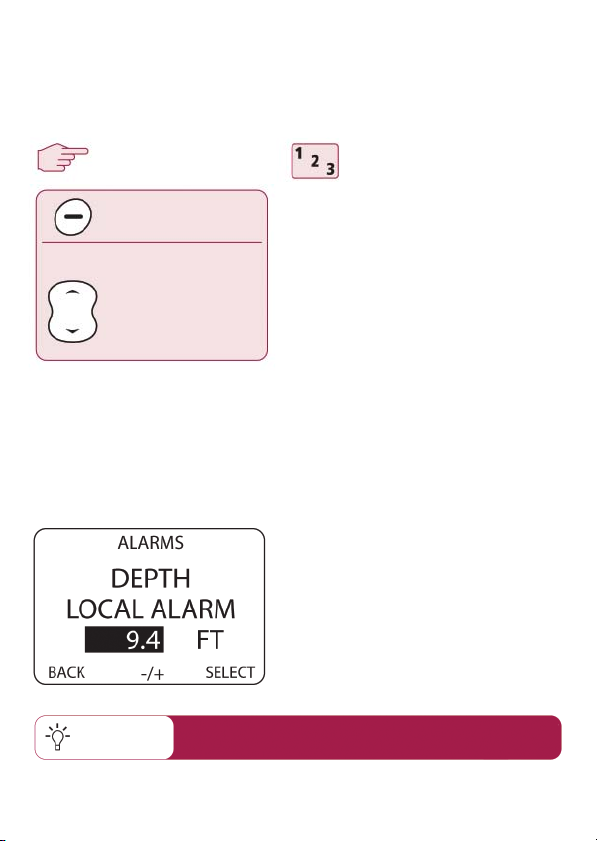
Как настроить местную и системную
предупредительную сигнализацию?
В случае применимости, пороговые значения местной предупредительной
сигнализации могут быть установлены независимо от судовой системы.
(ИЗМЕНИТЬ)
Для сигнализации типа LOCAL
(МЕСТНАЯ)
Установить пороговое
значение срабатывания
сигнализации)
Пример экранной
страницы:
Совет
CHANGE
Находясь на главной странице
показаний приборов:
1. Нажмите программную кнопку
CHANGE (ИЗМЕНИТЬ) для выбора
сообщения предупредительной
сигнализации, о котором вы должны
быть уведомлены.
2. SYSTEM – предупреждения от
судовой системы
LOCAL – сигнализация при
достижении значений,
установленных вручную.
OFF – о срабатывании
сигнализации не сообщается.
3. Для сигнализации типа LOCAL при
помощи кнопок вверх/вниз
установите пороговое значение
срабатывания сигнализации.
ALARMS - ПРЕДУПРЕЖДЕНИЯ
DEPTH - ГЛУБИНА
LOCAL
ALARM
FT - ФУТОВ
BACK - НАЗАД
SELECT - ВЫБРАТЬ
Предупреждения о ветре показываются только в случае, если
установлен парусный тип судна (SAIL).
МЕСТНАЯ
-
СИГНАЛИЗАЦИЯ
D7623-1
30
Raymarine SmartController
Page 31

Сообщения сигнализацииSmartController
Если SmartController обнаруживает отказ или неисправность в системе, он
активирует одно из сообщений сигнализации, приведенных в следующей
таблице.
Если не указано иное, в ответ на такое сообщение следует нажать
standby, чтобы удалить его с экрана и вернуться к ручному управлению,
прежде чем приступать к устранению проблемы.
В некоторых случаях SmartController выдает более одного
сигнализации. После того, как вы разберетесь с
первым сообщением, на дисплее появится следующее.
СООБЩЕНИЕ ВОЗМОЖНАЯ ПРИЧИНА И РЕШЕНИЕ
CHECK PILOT
CURRENT LIMIT
DRIVE STOPPED
LARGE XTE
LRN FAIL 1, 2
4
или
Обратитесь к главному дисплею управления
автопилотом за информацией об этом
предупредительном сообщении.
Серьезная неисправность привода – привод
потребляет слишком большой ток в результате
короткого замыкания или заклинивания. Проверьте
привод.
Автопилот не в состоянии повернуть руль (такое
происходит при слишком большой нагрузке на руль,
вызванной погодными условиями, или
положения руля вышел за установленные границы
поворота руля или за ограничители руля).
Проверьте привод и датчик положения руля.
Такое предупреждение подается в случае отклонения от заданной траектории пути более чем на
0,3 морских миль. Сигнализация также сообщает,
находитесь ли вы слева или справа от траектории
пути.
Процедура AutoLearn прошла неудачно.
Коды неисправностей:
1 = AutoLearn не была выполнена
2 = AutoLearn прошла неудачно, как правило, в
результате ручного вмешательства
4 = AutoLearn прошла неудачно, возможно, в
результате отказа привода или компаса.
Повторите процедуру.
сообщения
если датчик
дистрибьютор компании Raymarine в России ООО «Микстмарин» тел.(495) 788-05-08
31
Page 32

СООБЩЕНИЕ ВОЗМОЖНАЯ ПРИЧИНА и РЕШЕНИЕ
Кабели двигателя подключены к терминалам
MOT POW
SWAPPED
питания ( а кабели питания подключены к терминалам
двигателя) на курсовом компьютере. Выключите
питание и поменяйте местами соединения.
Автопилот находится в режиме Track и:
• автопилот не получает навигационные данные
NO DATA
SeaTalk или
• автопилот не получает навигационные данные
SeaTalk или
Автопилот получает некорректные данные истинного
NO GPS COG
курса от системы GPS. Проверьте соединения
и убедитесь, что устройство GPS включено и
настроено на передачу данных истинного курса.
NO GPS FIX
GPS принимает слабый сигнал; сообщение исчезнет
с экрана, как только усилится сигнал
Контроллер не получает данные от автопилота.
NO PILOT
Проверьте соединения и убедитесь, что курсовой
компьютер включен.
Сигнализация звучит, если вы продолжаете
отклоняться от заданного текущего курса в течение
OFFCOURSE
более чем 20 секунд. Сигнализация также сообщает,
находитесь ли вы слева или справа от заданного
текущего курса.
Новое устройство не может быть зарегистрировано,
т.к. система обнаружила поблизости другое
устройство.
REGISTRATION
INCOMPLETE
1.Выключите все другие переносные устройства и
повторите процесс регистрации.
2.Если ошибка сохраняется, выведите судно
открытые воды, где бы в пределах 100 ф не было
никаких судов, и повторите процесс регистрации.
RG FAIL
Неисправность датчика рыскания GyroPlus.
Обратитесь к сервисному агенту Raymarine.
Такая сигнализация звучит по окончании траекто-рии
ROUTE
COMPLETE
пути. Нажмите PILOT, чтобы продолжить движение
по тому же курсу, или STANDBY, чтобы перейти к
ручному управлению.
в
32
Raymarine SmartController
Page 33

СООБЩЕНИЕ ВОЗМОЖНАЯ ПРИЧИНА и РЕШЕНИЕ
SHIPS BATTERY
TOO LOW
WAYPOINT
ADVANCE
Напряжение аккумулятора судна упало ниже
допустимого предела, проверьте уровень заряда
аккумулятора.
Скорость судна упала ниже 3 узлов. Увеличьте
скорость, чтобы обеспечить работу автопилота.
Вы прибыли в путевую точку маршрута. Автопилот
просит разрешения перейти на следующий этап,
для подтверждения нажмите PILOT.
Поиск неисправностей
Все изделия Raymarine спроектированы для обеспечения длительной и
безотказной эксплуатации. Перед отправкой они проходят всесторонние
испытания согласно программам контроля качества.
В случае возникновения неисправности в устройстве SmartController,
обратитесь к таблицам данного раздела, чтобы определить причину ее
возникновения и найти возможное решение. Если вы не можете решить
проблему сами, свяжитесь с центром поддержки продукции
ПРОБЛЕМА ВОЗМОЖНАЯ ПРИЧИНА и РЕШЕНИЕ
Дисплей пустой
Автопилот не
отвечает
Судно медленно
поворачивается
и долго выходит
на курс
Судно отклоняется
при повороте на
новый курс
Информация о
местоположении
не доступна
Автопилот не
переходит к
следующей
путевой точке
дистрибьютор компании Raymarine в России ООО «Микстмарин» тел.(495) 788-05-08
Нет питания – нажмите C, чтобы включить
SmartController, или поменяйте батареи.
Дайте судну проплыть 30 секунд на скорости
более 2,5 узлов и повторите попытку. Проверьте
соединения автопилота.
Слишком маленький угол перекладки руля.
Выполните AutoLearn или увеличьте угол
перекладки.
Слишком большой угол перекладки руля.
Выполните AutoLearn или уменьшите угол
перекладки.
Навигационное устройство передает неверные
координаты.
Навигационное устройство не передает пеленг до
путевой точки.
.
33
Page 34

Общее техническое обслуживание
Плановые проверки
Ни один из компонентов SmartContrioller не может обслуживаться
пользователем. Снятие основной крышки аннулирует гарантию. Устройство
должно обслуживаться только сертифицированным сервисным специалистом.
Таким образом, пользовательское обслуживание сводится к следующим
проверкам:
• убедитесь, что все кабельные разъемы плотно соединены и не
покрыты ржавчиной
• осмотрите кабели на предмет износа или повреждения – замените
поврежденные кабели
Чистка SmartController
Соблюдайте осторожность во время чистки дисплея. Не протирайте экран
дисплея сухой тканью, иначе вы можете поцарапать его покрытие. Если
необходимо, используйте только мягкое моющее средство. Никогда не
чистите компьютер или контроллер химическими или абразивными
средствами. Если они загрязнились, протрите их чистой влажной тканью.
Процедуры дилерского обслуживания
В данном разделе описаны процедуры, которые оказывают значительное
воздействие на работу автопилота и могут повлиять на безопасность судна.
Выполнение таких процедур не требуется при нормальной эксплуатации,
поэтому их должен выполнять только сертифицированный обслуживающий
персонал.
Доступ к области дилерской настройки
В режиме главного меню нажмите и удерживайте в течение 5 секунд кнопку
SELECT, пока не появится меню дилерской
вверх/вниз выбирайте необходимые функции настройки.
DEALER - ДИЛЕР
VERSION - ВЕРСИЯ
SELF TEST - САМОТЕСТИРОВАНИЕ
DIAGNOSTIC - ДИАГНОСТИКА
REGISTRATION - РЕГИСТРАЦИЯ
RESET - СБРОС
BACK - НАЗАД
SELECT - ВЫБРАТЬ
34
настройки. При помощи кнопок
Raymarine SmartController
Page 35

Версии аппаратного и программного обеспечения
Используйте это экранное меню для отображения номеров текущих
версий ПО и номеров устройства. Выбрав строку VERSION, нажмите
SELECT для отображения данной информации.
Самотестирование
Нажмите PILOT, чтобы запустить тестовую последовательность
устройства, и следуйте экранным инструкциям. Так вы проверите
функциональность экрана, зуммера и кнопок
Диагностика
Нажмите PILOT для отображения состояния линии радиосвязи.
Регистрация телефонной трубки
Системы радиосвязи Raymarine требуют, чтобы
каждый радиоконтроллер
был «зарегистрирован» на базовую станцию. Такая регистрация
необходима для того, чтобы предотвратить несанкционированное
управление вашим судном с другого беспроводного устройства.
Примечание: В случае если вам понадобится переместить контроллер
на другое судно и использовать его с другой системой, следует отменить
регистрацию в текущей системе и зарегистрироваться в новой. Для
этого
используйте функцию REGISTRATION (регистрация).
Чтобы зарегистрировать телефонную
трубку
В строке REGISTRATION нажмите SELECT.
Если SmartController не зарегистрирован, на
дисплее появится сообщение HANDSET
NOT REGISTERED (устройство не зарегистрировано). Нажмите REG, чтобы начать
процесс регистрации. SmartController начнет
поиск базовой станции. Чтобы прекратить
поиск, в любой момент времени нажмите
EXIT. Когда SmartController найдет базовую станцию и регистрация
завершится, на дисплее появится сообщение REGISTERED TO BASESTATION (зарегистрирован на базовую станцию).
дистрибьютор компании Raymarine в России ООО «Микстмарин» тел.(495) 788-05-08
35
Page 36

Примечание: Для успешной регистрации выключите все переносные
устройства на судне. Если вы попытаетесь зарегистрировать новое
устройство при включенных других устройствах, на дисплее появится
сообщение REGISTRATION INCOMPLETE (регистрация не выполнена).
Чтобы отменить регистрацию
телефонной трубки
В строке REGISTRATION нажмите SELECT.
Если SmartController уже зарегистрирован, на
дисплее появится REGISTERED TO
BASESTATION. Нажмите DEREG для
продолжения или EXIT для отмены операции.
SmartController попытается соединиться с
базовой станцией и отменить регистрацию.
По завершении на дисплее появится HANDSET
NOT REGISTERED.Если SmartController не
может соединиться с базовой станцией,
появится сообщение BASE NOT FOUND (база
не найдена). Но вы все еще можете отменить
регистрацию SmartController, нажав SELECT.
Для выхода без отмены регистрации нажмите
EXIT.
Фабричный сброс
Данная опция сбрасывает все настройки SmartController. Для активации
сброса нажмите и удерживайте в
течение 2 секунд кнопку SELECT.
Примечание: Сброс не меняет состояние регистрации SmartController.
36
Raymarine SmartController
Page 37

Поддержка продукции
Поддержку продукции Raymarine осуществляет всемирная сеть
дистрибьюторов и сертифицированных сервисных агентов. Если у
вас возникнут проблемы с данным изделием, свяжитесь со своим
дистрибьютором, сервисным агентом или информационно-справочной
службой Raymarine. Их контактные данные представлены на задней
обложке и на сайте www.raymarine.com.
Если вы не можете найти или устранить неисправность, свяжитесь со
своим ближайшим дилером
Серийные номера SmartController:
• серийный номер контроллера отпечатан на задней крышке
• версии программного обеспечения контроллера
или сервисным центром Raymarine, сообщив:
дистрибьютор компании Raymarine в России ООО «Микстмарин» тел.(495) 788-05-08
37
Page 38

5
Важная
информация
по технике
безопасности
38
Raymarine SmartController
Page 39

Указания по безопасности
Установка изделия
Устанавливайте и эксплуатируйте настоящее оборудование, следуя
инструкциям данного руководства. Несоблюдение инструкций может
привести к неудовлетворительной работе изделия, травме и/или
повреждению судна.
Прежде чем устанавливать компьютер SmartController и базовую станцию,
убедитесь, что их напряжение соответствует напряжению источника питания
судна.
Так как правильная эксплуатация судна критична с точки зрения
безопасности, мы НАСТОЯТЕЛЬНО
изделие силами сертифицированного сервисного представителя Raymarine.
ВНИМАНИЕ: Электробезопасность
Прежде чем выполнять какие-либо электрические
соединения, убедитесь, что питание выключено.
ВНИМАНИЕ: Настройка
Данное изделие поставляется настроенным на значения
по умолчанию, которые изначально обеспечивают
стабильную работу на большинстве судов. Для
достижения оптимальных характеристик судна выполните
процедуру AutoLearn, описанную в руководстве к вашему
автопилоту.
ВНИМАНИЕ: Помощь при навигации
Хотя прибор создавался в расчете на то, чтобы
обеспечивать максимальную точность и надежность, на
его функционирование могут влиять многие факторы.
Следовательно, прибор может использоваться лишь как
вспомогательное средство в навигации и ни в коем случае
не должен заменять здравый смысл и навигационные
знания. Всегда оставайтесь в состоянии готовности с тем,
чтобы реагировать на возможное развитие ситуации.
РЕКОМЕНДУЕМ устанавливать данное
дистрибьютор компании Raymarine в России ООО «Микстмарин» тел.(495) 788-05-08
39
Page 40

ВНИМАНИЕ: Контроллер автопилота
Если радиоконтроллер является единственным
средством управления автопилотом, убедитесь, что в
вашей системе имеется средство быстрого отключения
питания автопилота.
SmartController открывает новую страницу в любительском судоходстве.
Однако ответственность за постоянное обеспечение безопасности судна
всецело возлагается на капитана. Всегда придерживайтесь следующих
правил:
• Убедитесь, что у руля ПОСТОЯННО кто-то
присутствует, чтобы принять на себя ручное управление
в экстренной ситуации.
• Убедитесь, что все члены команды знают, как отключать
автопилот
.
• Регулярно проверяйте, нет ли на вашем пути судов
и препятствий, – каким бы чистым не казалось море,
опасная ситуация может развиться очень быстро.
• Ведите точные записи местоположения судна, используя
либо навигационные средства, либо приборы для
визуального определения.
• Непрерывно осуществляйте навигационную прокладку
по карте для определения текущего местоположения
судна. Убедитесь, что по курсу автопилота нет никаких
препятствий. Внесите необходимую поправку
на приливы и отливы – автопилот не сможет делать это
самостоятельно.
• Даже если автопилот следует заданной траектории
пути при помощи навигационного средства, всегда
ведите журнал и осуществляйте регулярную
навигационную прокладку для определения
местоположения судна. При
определенных
обстоятельствах навигационные сигналы могут вызывать
существенные ошибки, которые автопилот не сможет
обнаружить.
Уход и безопасность
Не оставляйте контроллер в местах, где температура превышает 60ºС
(140ºF).
Не пытайтесь разбирать контроллер или любую из его принадлежностей.
40
Raymarine SmartController
Page 41

Используйте только аксессуары, входящие в комплект поставки или
запасные части производства Raymarine.
Выключайте SmartController на заправочных станциях, даже если вы не
заправляетесь.
Использование контроллера рядом с некоторыми электронными
медицинскими приборами, такими как слуховые аппараты и
кардиостимуляторы, может повлиять на их работу. Следуйте
рекомендациям изготовителя таких приборов.
Радиочастотная энергия
SmartController и базовая станция являются маломощными
радиопередатчиками
и радиоприемниками. Во включенном состоянии
они периодически принимают и передают высокочастотную (ВЧ) энергию
(радиоволны).
Воздействие высокочастотной энергии
SmartController спроектирован таким образом, что он не превышает
пределы воздействия ВЧ-энергии, установленные государственными
органами и международными организациями здравоохранения. Такие
пределы устанавливают допустимые уровни воздействия радиоволн на
население. Примером стандарта воздействия радиочастоты, которому
соответствует SmartController, является:
BS EN 50371:2002 – групповой
стандарт, демонстрирующий соответствие
маломощной электронной и электрической аппаратуры основным
ограничениям, относящимся к воздействию электромагнитных полей на
человеческий организм.
Замечание по ФКС
Данные устройства соответствуют правилам ФКС части 15. Их
эксплуатация обусловлена следующим: (1) настоящие устройства не
могут вызывать вредные помехи и (2) настоящие устройства должны
принимать любые помехи, включая помехи, которые могут стать
причиной нежелательной эксплуатации.
Изменения
или модификации данного оборудования, не одобренные Ray-
marine Inc. в письменной форме, могут отменить соответствие правилам
ФКС и аннулировать право на эксплуатацию оборудования.
дистрибьютор компании Raymarine в России ООО «Микстмарин» тел.(495) 788-05-08
41
Page 42

Утилизация
Данное изделие должно утилизироваться в конце срока службы в
соответствии с местными нормами.
Не сжигайте и не разбивайте аккумуляторный блок.
Назначение
SmartController и базовая станция являются частью системы автопилота
и системы навигационных приборов Raymarine, которые предназначены
для использования на прогулочных и небольших вспомогательных судах.
Заявление о соответствии
Настоящим компания Raymarine UK Ltd. заявляет, что SmartController
и базовая станция соответствуют основным требованиям и другим
значимым положениям Директивы 1999/5/EC.
Оригинальное Заявление о соответствии представлено на
соответствующей странице с описанием продукта на сайте
www.raymarine.com.
Соответствие стандартам ЭМС
Все оборудование и комплектующие изделия компании Raymarine
спроектированы с учетом требований самых высоких промышленных
стандартов для использования на морских судах для отдыха. Их
конструкция и технология производства удовлетворяют соответствующим
стандартам электромагнитной совместимости (ЭМС), однако, чтобы
обеспечить заявленные рабочие характеристики прибора, требуется его
правильная установка.
Подключение к другому оборудованию
Если ваше оборудование Raymarine нужно подключить к другому
оборудованию
к кабелю рядом с устройством Raymarine ВСЕГДА должен быть
прикреплен ферритовый фильтр для подавления электромагнитного
излучения.
при помощи кабеля, не поставляемого Raymarine,
42
Raymarine SmartController
Page 43

Информация в руководстве
Информация, изложенная в данном руководстве,
являлась корректной на момент его выхода в печать.
Однако, в связи с политикой компании Raymarine,
направленной на постоянную модернизацию изделий и
осуществляемую без дополнительных на то уведомлений,
к настоящему моменту в спецификацию изделия могли
быть внесены некоторые изменения и дополнения. В
связи с этим допустимы отдельные расхождения между
описанием в Руководстве и самим прибором, за что
компания Raymarine ответственности не несет.
SeaTalk® является зарегистрированной торговой маркой компании
Raymarine. Все другие торговые марки, используемые в настоящем
©Авторское право Raymarine UK Limited 2004 г.
документе, являются признанными.
дистрибьютор компании Raymarine в России ООО «Микстмарин» тел.(495) 788-05-08
43
Page 44

РОССИЯ
ООО “МИКСТМАРИН”
Тел. ф: ( 95)/ 4 788-05-08
info@mikstmarine.ru
www.mikstmarine.ru
